
Ако случајно наиђете на проблеме са перформансама АМД РКС 5700 КСТ картице, као што су лоша резолуција монитора, необичан плави екран, пад игре или низак ФПС, време је да ажурирате управљачки програм за ГПУ.
У овом посту ћете научити два начина за преузимање и инсталирање најновијег управљачког програма АМД РКС 5700 КСТ на Виндовс 10, 8 и 7. Можете одабрати било који који одговара вашим потребама.
1. опција - Аутоматски (препоручено)
1. опција - Аутоматски преузмите и инсталирајте управљачки програм РКС 5700 КСТ
Ако немате времена, стрпљења или рачунарских вештина да на мрежи потражите прави РКС 5700 КСТ управљачки програм и инсталирате га ручно, то можете аутоматски Дривер Еаси .
Дривер Еаси ће аутоматски препознати ваш систем и пронаћи одговарајуће управљачке програме за њега. Не морате тачно да знате на ком систему ради ваш рачунар, не треба да ризикујете да преузмете и инсталирате погрешан управљачки програм и не морате да бринете да ли ћете погрешити приликом инсталирања.
Можете аутоматски ажурирати управљачке програме помоћу БЕСПЛАТНЕ или Про верзије програма Дривер Еаси. Али са Про верзија потребна су само 2 клика:
- Преузимање и инсталирајте Дривер Еаси.
- Покрените Дривер Еаси и кликните на Скенирај одмах дугме. Дривер Еаси ће затим скенирати ваш рачунар и открити све управљачке програме.
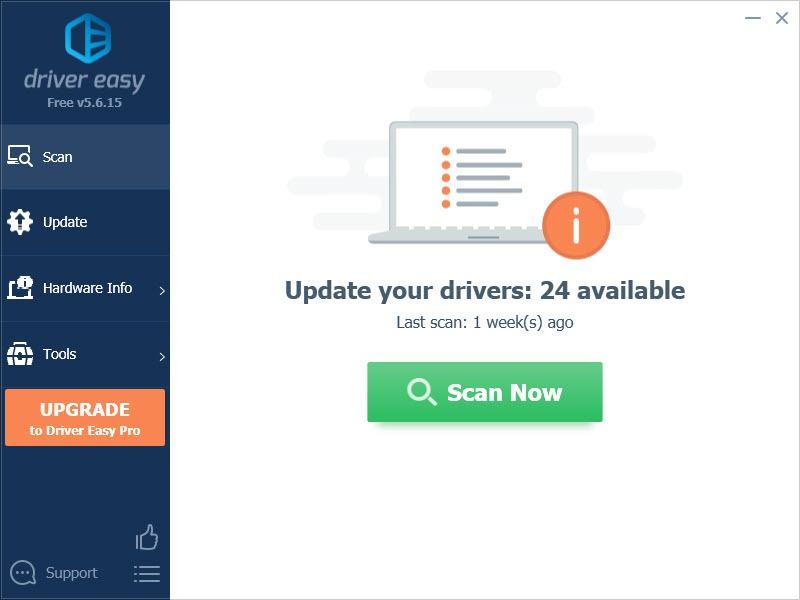
- Кликните ажурирање дугме поред означеног управљачког програма АМД Радеон РКС 5700 КСТ за аутоматско преузимање исправне верзије тог управљачког програма, а затим га можете ручно инсталирати (то можете учинити са БЕСПЛАТНОМ верзијом).
Или кликните Ажурирај све да бисте аутоматски преузели и инсталирали исправну верзију свих управљачких програма који недостају или су застарели на вашем систему. (Ово захтева Про верзија која долази са потпуном подршком и 30-дневном гаранцијом поврата новца. Од вас ће се затражити да надоградите када кликнете Ажурирај све .)
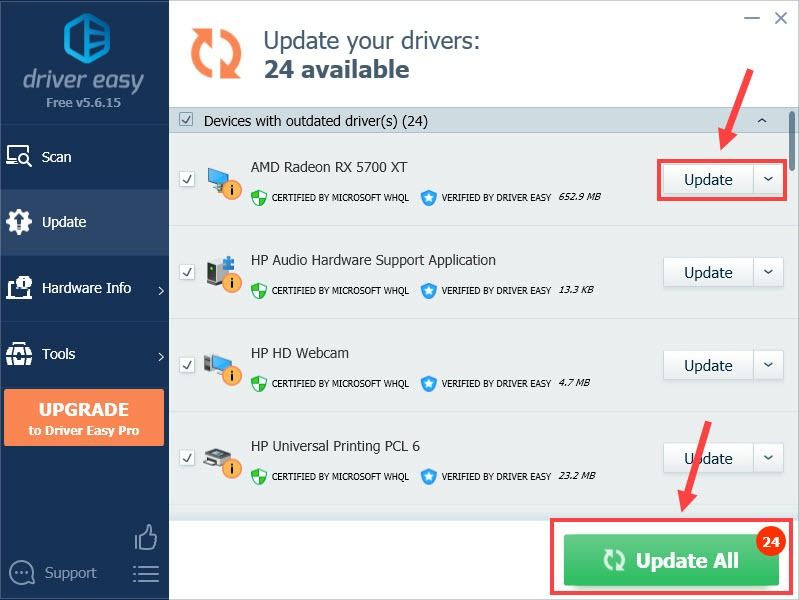
Ако вам је потребна помоћ, контактирајте Тим за подршку Дривер Еаси-а у суппорт@летмекнов.цх .
По завршетку ажурирања, поново покрените рачунар и нови управљачки програм би требало да ступи на снагу. Ако вам овај метод не одговара, пређите на други метод у наставку.
2. опција - Ручно преузмите и инсталирајте управљачки програм
АМД на својој званичној веб страници редовно објављује нове управљачке програме за своју серију графичких картица. На мрежи морате пронаћи тачно одговарајући управљачки програм, преузети га и инсталирати корак по корак. Ево како:
- Посетите АМД-ове званична подршка веб сајт.
- Померите се до одељка за претрагу. Затим одаберите Графика > АМД Радеон 5700 Сериес > АМД Радеон РКС 5700 серија > АМД Радеон РКС 5700 КСТ и притисните прихвати .
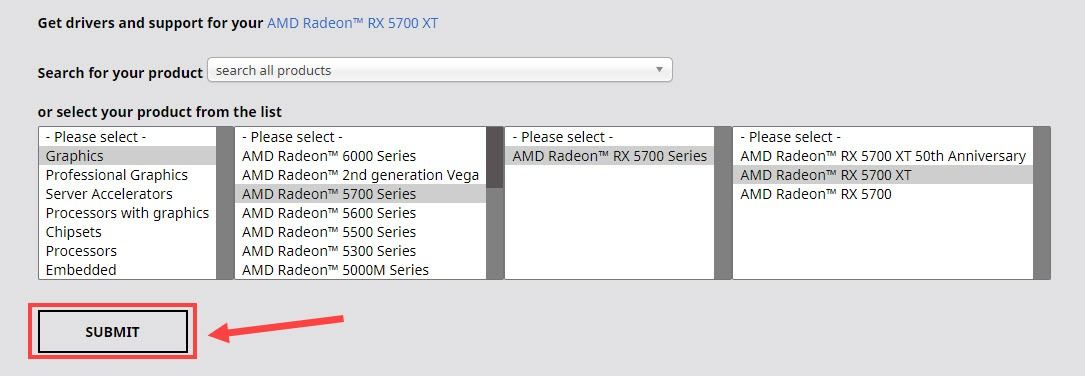
- Изаберите одговарајући управљачки програм који је компатибилан са вашом верзијом оперативног система Виндовс и кликните на Преузимање дугме поред.
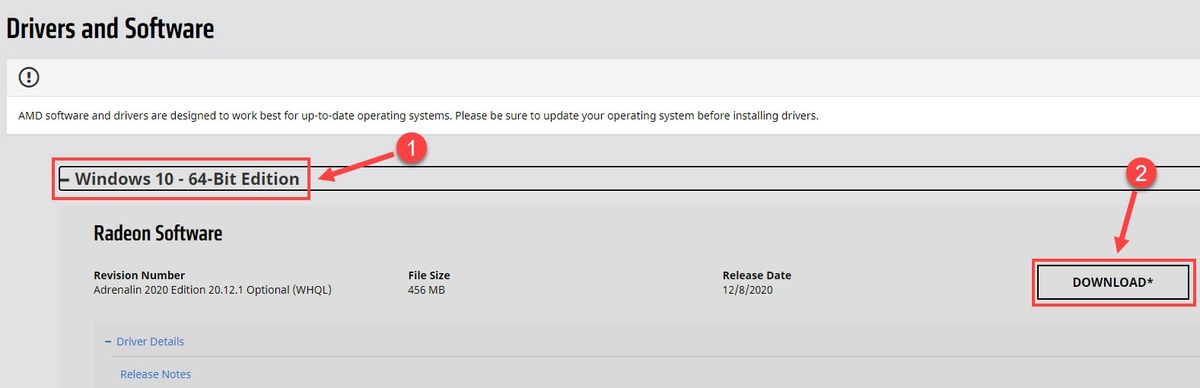
- Отворите преузету датотеку и следите упутства на екрану да бисте инсталирали управљачки програм на рачунар.
Поново покрените рачунар и проверите да ли ваша 5700 КСТ картица нормално ради након ажурирања управљачког програма.
Дакле, ово су два сигурна и једноставна начина за ажурирање управљачког програма РКС 5700 КСТ. Надамо се да ће ажурирање решити проблем са управљачким програмом РКС 5700 КСТ. Ако имате додатних питања или сугестија, слободно испустите ред испод.
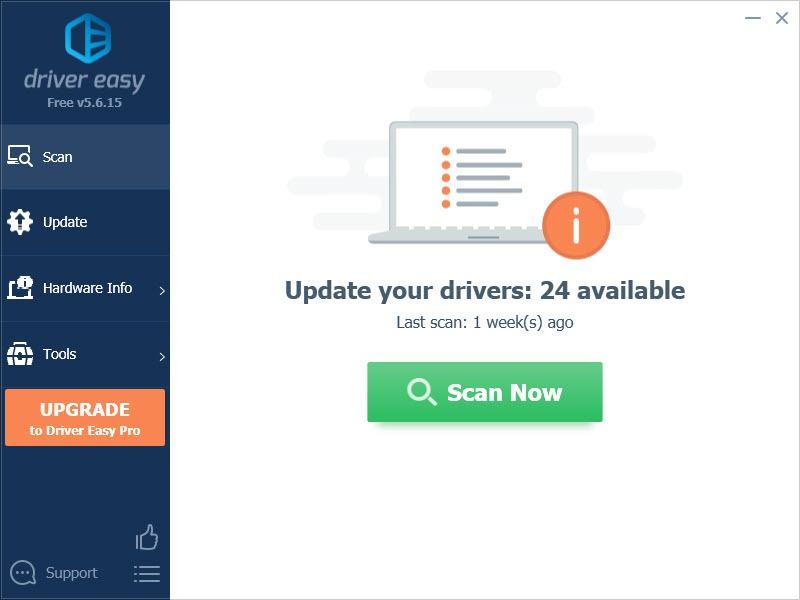
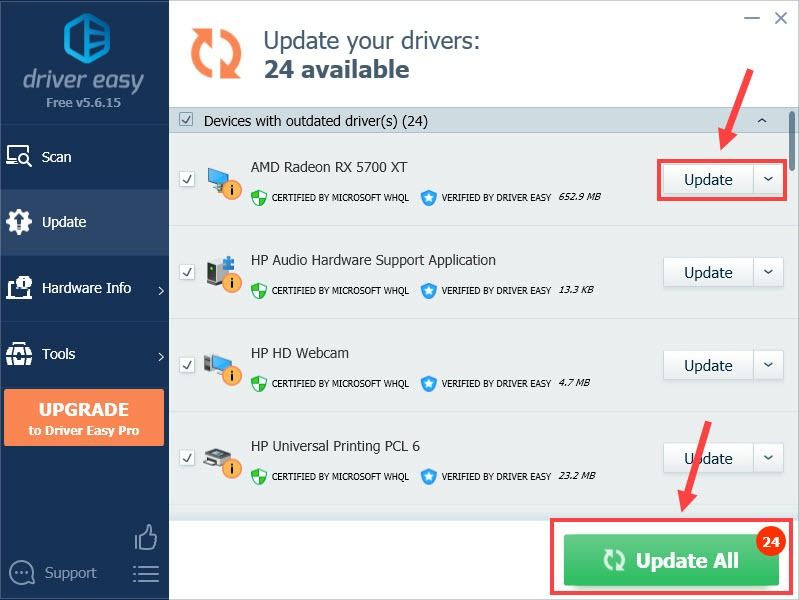
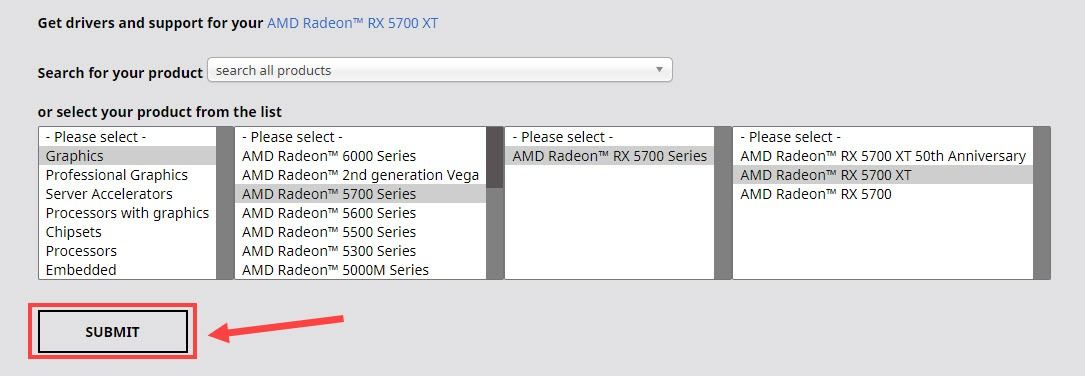
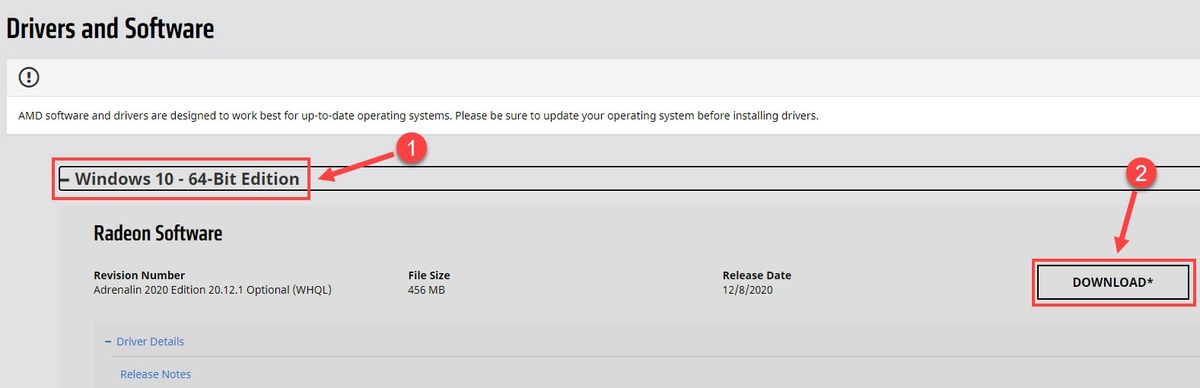


![[ИСПРАВЉЕНО] Турцон Беацх Рецон 70 Миц не ради](https://letmeknow.ch/img/sound-issues/34/turtle-beach-recon-70-mic-not-working.jpg)



